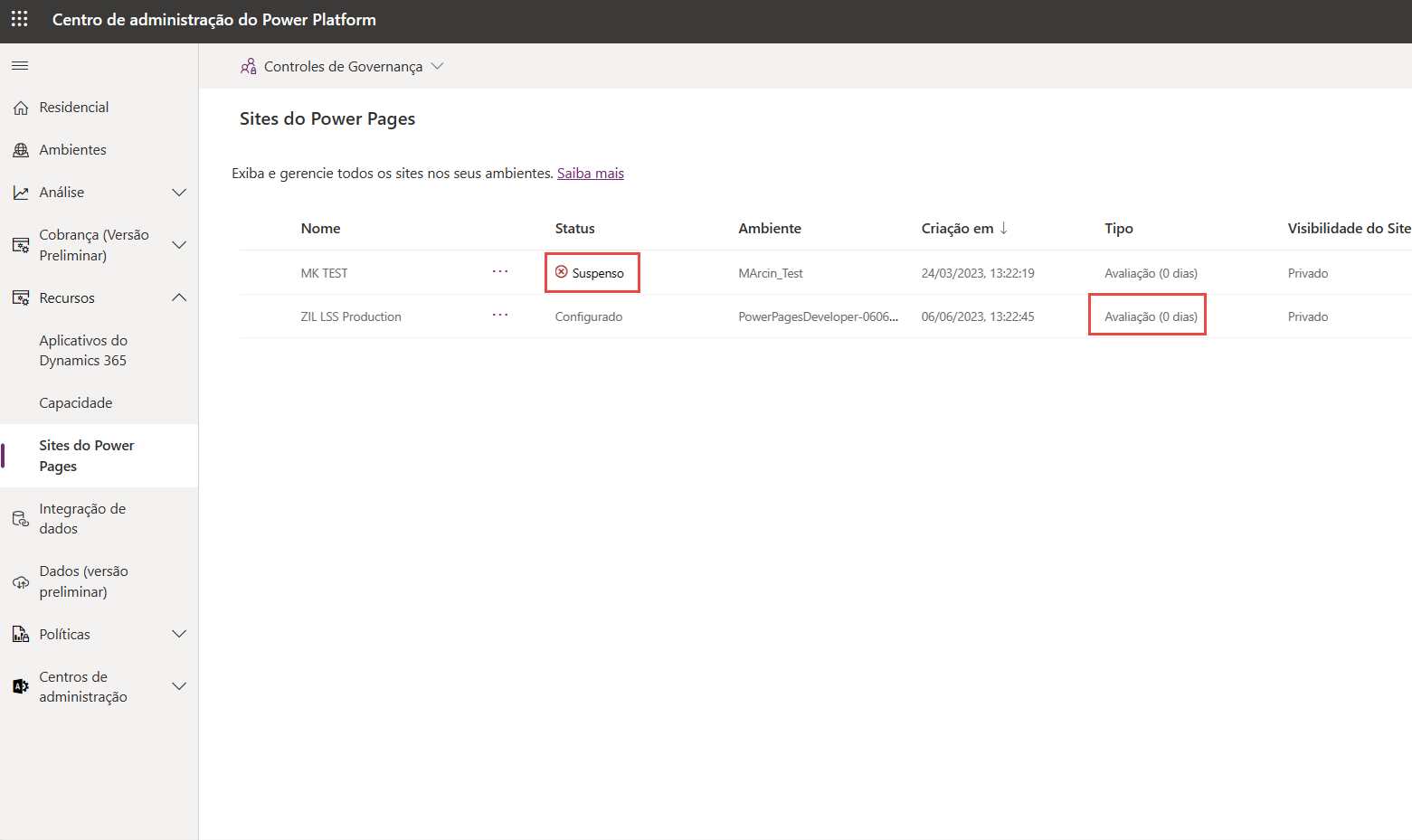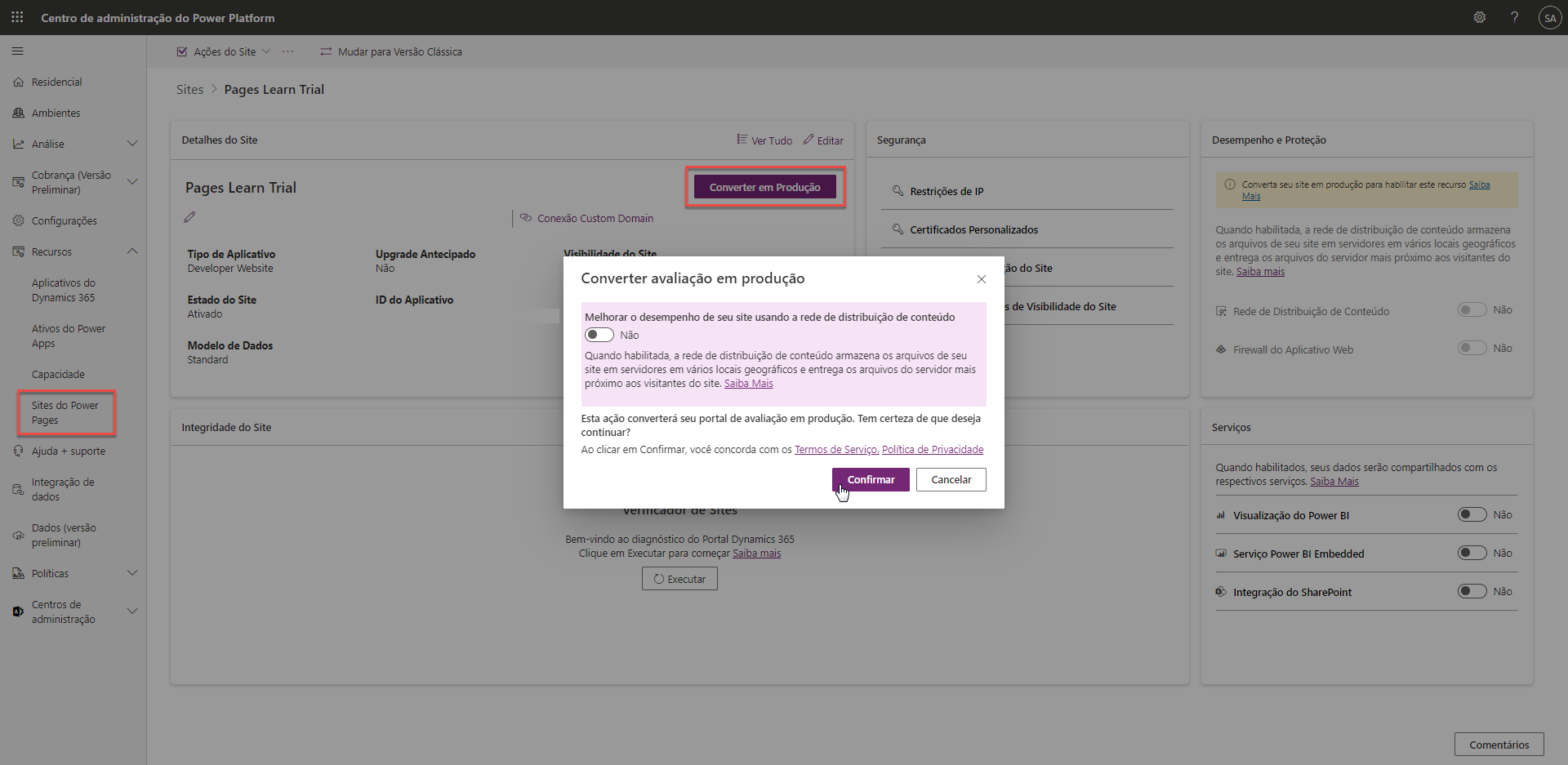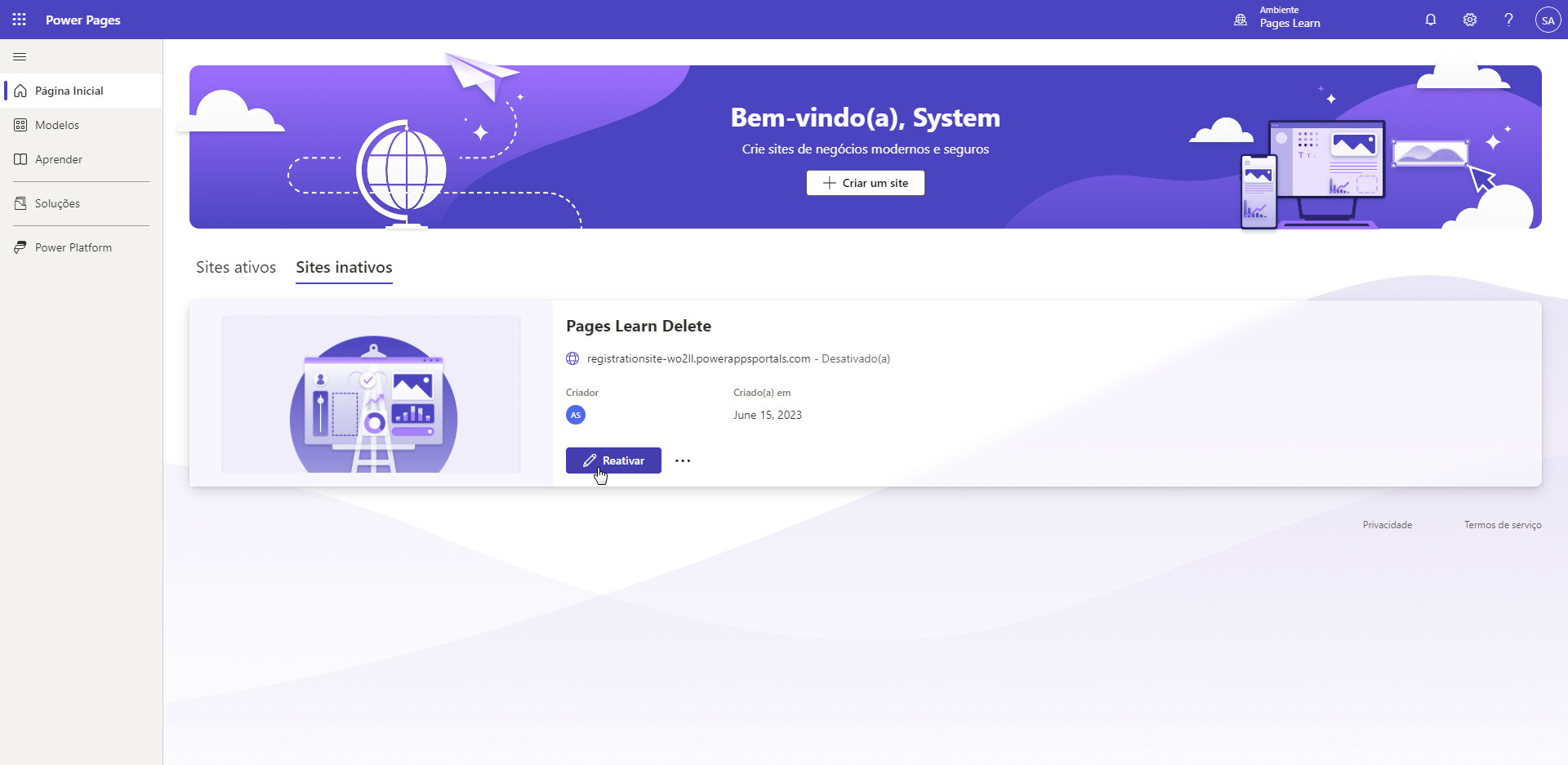Ciclo de vida do Power Pages
Como administrador do Power Pages, você terá várias responsabilidades no gerenciamento dos sites de sua organização. Algumas das principais áreas de responsabilidade incluem:
- criação e exclusão de sites
- conversão de sites de teste em produção
- controle da visibilidade do site
Gerenciar o ciclo de vida do site
Você pode criar e excluir sites usando a Página inicia do Power Pages. Um site do Power Pages é sempre criado como uma avaliação de 30 dias. Depois de expirar, o site é suspenso e desligado. Sete dias após sua suspensão, o host do site de avaliação é excluído. Você pode verificar o status do site no Centro de administração do Power Platform em Recursos > Sites do Power Pages.
As seguintes limitações se aplicam a um site de avaliação:
- O ambiente de avaliação está disponível para você por 30 dias. Depois, você pode solicitar uma extensão por mais 30 dias.
- Se seu site de avaliação for criado em um ambiente de avaliação, ele estará disponível apenas enquanto o ambiente de avaliação estiver disponível. Se o ambiente expirar antes de o site de avaliação expirar, você perderá o acesso ao site de avaliação.
- Domínios personalizados não têm suporte.
- Recursos de desempenho e proteção como CDN (Rede de Distribuição de Conteúdo) e WAF (Web Application Firewall) não estão disponíveis.
- A escalabilidade e o desempenho podem ser afetados.
Conversão de avaliação
Você pode converter uma avaliação em um site de produção no Centro de administração do Power Platform.
Entre no Centro de administração do Microsoft Power Platform.
No painel esquerdo, expanda Recursos e selecione Sites do Power Pages.
Selecione o nome do site de destino para abrir a página de administração do site.
Na seção Detalhes do Site, selecione Converter em Produção.
Opcionalmente, habilite a rede de distribuição de conteúdo e selecione Confirmar para iniciar a conversão.
Mais informações: Converter um site de avaliação em produção.
Excluir site
Quando o site não for mais necessário, ele poderá ser excluído para liberar os recursos.
Entre no Centro de administração do Microsoft Power Platform.
No painel esquerdo, expanda Recursos e selecione Sites do Power Pages.
Selecione o nome do site de destino para abrir a página de administração do site.
Selecione o menu Ações do Site e selecione Excluir este site.
Essa ação não afetará as configurações ou soluções do portal presentes no seu ambiente e elas permanecerão como estão. Saiba mais
Importante
Excluir seu site remove os recursos hospedados de seu site e a URL do site não estará mais acessível. Não remove a configuração ou as soluções presentes em sua instância e elas permanecerão como estão.
O site excluído é exibido na lista de Sites inativos na Página Inicial do Power Pages. Você pode criar um novo site usando a configuração existente selecionando o botão Reativar e seguindo os prompts para provisionar uma nova cópia dos recursos hospedados e uma nova URL para o site.
Para obter mais informações, consulte Excluir um site.
Visibilidade do site
O recurso de visibilidade do site do Power Pages é útil quando um site está em desenvolvimento e você deseja limitar o acesso a ele. Esse recurso permite que você gerencie quem tem acesso a seu site. Você pode restringir o acesso a pessoas específicas na organização tornando o site particular. Se optar por tornar o site público, qualquer pessoa com o link tem acesso.
Importante
Todos os novos sites criados no Power Pages são privados por padrão. Quando o site estiver pronto para ser ativado, você poderá alterar a visibilidade do site para pública.
- Entre na Página inicial do Power Pages.
- Selecione o ambiente de destino usando o seletor no canto superior direito.
- Selecione o menu flutuante (reticências) ao lado do registro do site.
- Selecione Detalhes para abrir Configurar espaço de trabalho.
- Selecione a guia Visibilidade do site na seção Segurança.
- Selecione Público para tornar o site público ou Privado para tornar o site privado.
- Use a seção Conceder acesso ao site para gerenciar a lista de usuários com acesso ao site.
Somente criadores de sites e usuários de organizações aos quais o criador concedeu acesso podem exibir sites privados. Os visitantes do site precisam se autenticar usando o provedor de identidade do Microsoft Entra ID da organização para abrir o site.
Para obter mais informações, consulte Visibilidade do site no Power Pages.
Modo de manutenção
Outro recurso que permite controlar o acesso ao site é o modo de manutenção. Pode haver ocasiões em que seu site esteja em manutenção agendada ou inativo devido a uma interrupção temporária.
Como administrador do site, você pode configurar seu site para exibir uma mensagem adequada aos clientes sempre que uma atividade de manutenção estiver ocorrendo. Você pode se beneficiar desse recurso habilitando o modo de manutenção em seu site. Quando o modo de manutenção está habilitado, uma mensagem é exibida e os clientes têm restrições de navegação em qualquer página da Web.
Para obter mais informações, consulte Modo de manutenção para um site.